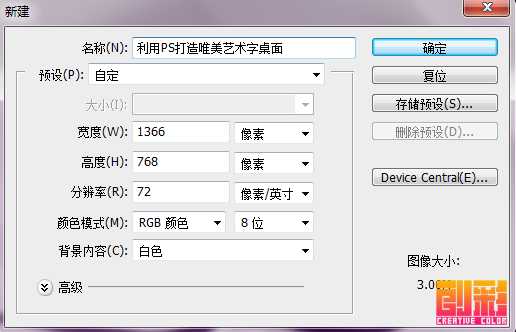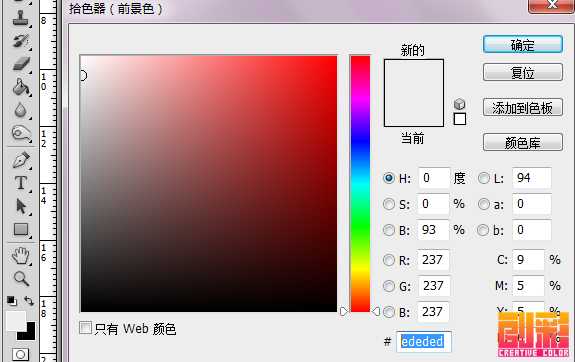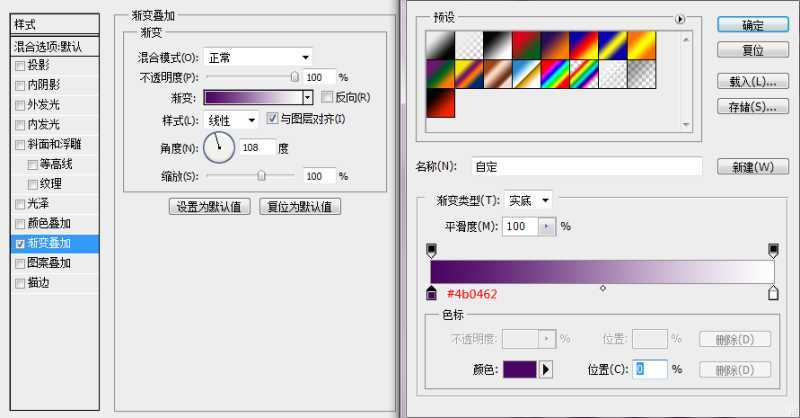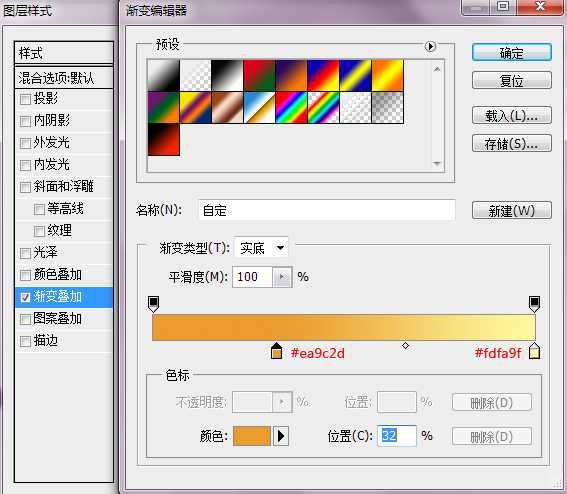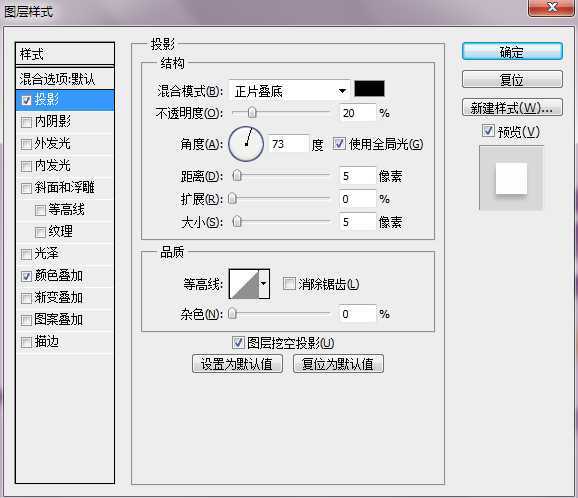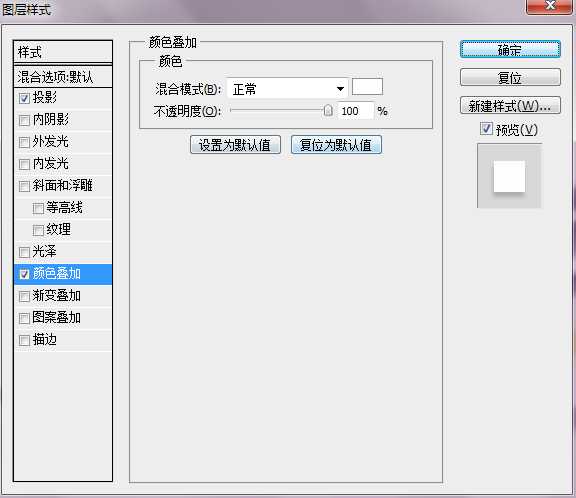PhotoShop设计漂亮的品牌艺术字LOGO
(编辑:jimmy 日期: 2025/1/19 浏览:2)
本教程主要是向大家介绍如何用PhotoShop设计漂亮的品牌艺术字LOGO效果,制作过程主要用到路径工具来打造文字的型,然后根据创意需要制作出文字效果,希望这篇教程对大家有一定的帮助。
1.首先,让我们来看一下最终效果:
2.新建一个与你电脑一样大小的文件(我这里是1366*768)如图.
3.把背景颜色填充为浅灰色(#ededed),如图.
4.在背景上输入你需要的字体,我这里用的是时尚中黑简体.栅格化字体图层.如图.
5.剪切掉需要改变形状的部分,利用钢笔,勾画出你喜欢的造型,如图.
6.同上一步骤,继续利用钢笔造型.
7.接下来请不要停下你的钢笔.一直到自己满意为止,如图.
8.为字体上色,如下图所示.
9.得出效果图如下:
10.合并除背景外图层,复制此图层.设计图层样式。
11.最后利用各种工具,例如画笔工具,添加你喜欢的图形和高光.
PhotoShop设计漂亮的品牌艺术字LOGO教程已完毕,希望大家喜欢!
下一篇:PS制作毛绒新浪微博logo图标